выберите
способ входа
личный кабинет
на сайте
личный кабинет
в мобильном приложении
- Интернет-магазин
- Обзоры
- Как исправить ошибку «Не удаётся подключиться к этой сети» на Windows
Как исправить ошибку «Не удаётся подключиться к этой сети» на Windows
Как исправить ошибку «Не удаётся подключиться к этой сети» на Windows
Содержание
- Почему пишет «Не удаётся подключиться к этой сети»
- Что делать, если не удаётся подключиться к сети на Windows 10
- Переведите компьютер в авиарежим
- Подключитесь к сети повторно
- Перезагрузите компьютер
- Перезагрузите маршрутизатор
- Перезагрузите Wi-Fi-роутер
- Удалите сеть из ОС
- Отключите антивирус
- Отключите встроенный брандмауэр
- Включите или отключите случайные аппаратные адреса
- Обновите конфигурацию компьютера
- Обновите драйвер Wi-Fi-адаптера
- Удалите адаптер из диспетчера устройств
- Отключите протокол IPv6
- Смените канал беспроводной сети
- Смените ширину канала
- Радикальные меры
Бывает, что после перезапуска или внезапно во время работы компьютер на Windows теряет подключение к Wi-Fi. При этом, если развернуть статус соединения в панели задач, то под названием соединения можно увидеть ошибку «Не удаётся подключиться к этой сети».
Почему так происходит и что делать в этой ситуации? Рассказываем в статье.
Почему пишет «Не удаётся подключиться к этой сети»

Как и в случае любой другой ошибки при подключении к интернету по Wi-Fi, причины бывают программные и аппаратные:
- Вредоносное программное обеспечение.
- Сбой работы ОС — её программных сетевых компонентов.
- Сбой рабочих процессов или настроек маршрутизатора.
- Сбой рабочих процессов или настроек беспроводного адаптера.
- Поломка сетевого оборудования.
Эти проблемы могут появиться произвольно или же по вине пользователя. Выяснить точную причину можно путём диагностики ОС, прошивки роутера и аппаратной части сетевого оборудования или попробовать устранить проблему методом подбора решений.
Что делать, если не удаётся подключиться к сети на Windows 10
1. Переведите компьютер в авиарежим
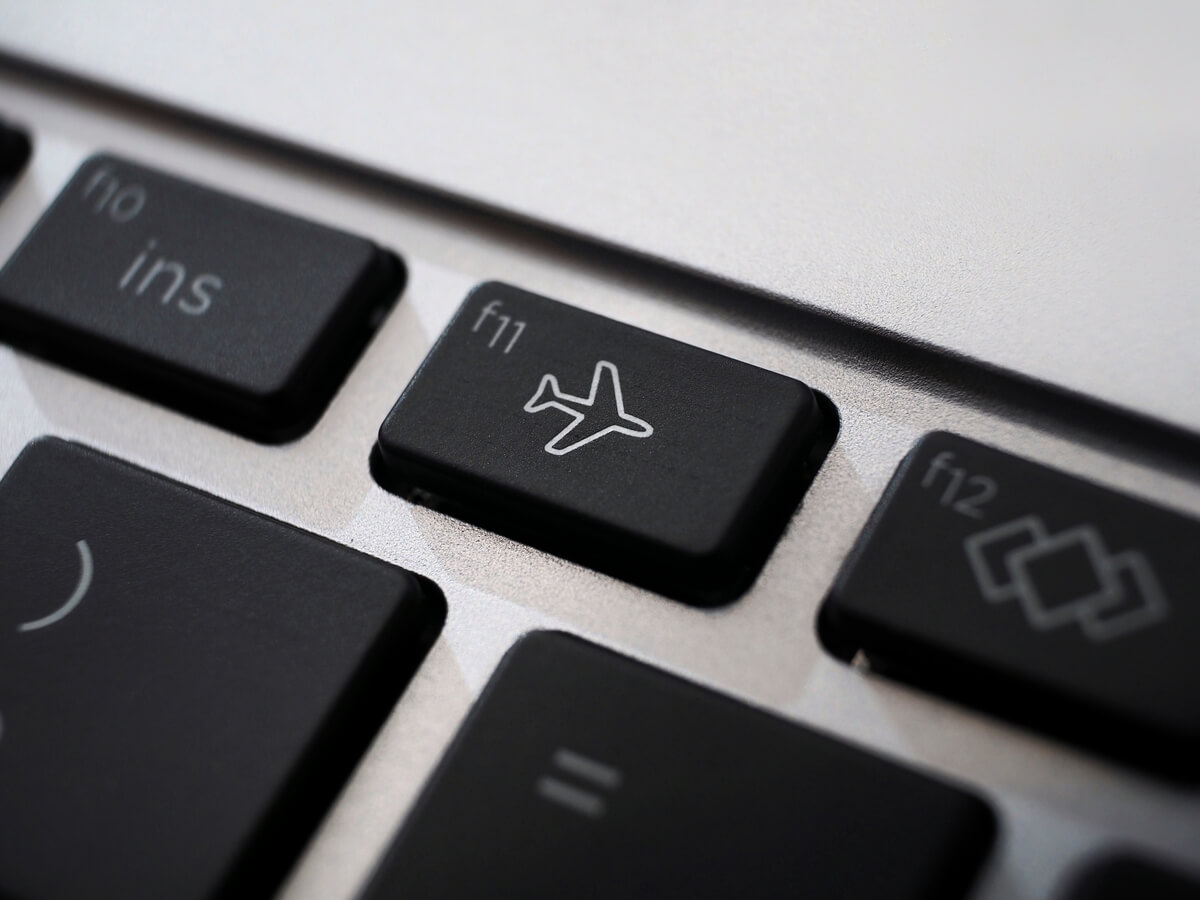
Возможно, вам не удаётся подключиться к сети Wi-Fi из-за сбоя беспроводного соединения. Попробуйте перевести компьютер в режим «В самолёте»:
- Нажмите левой кнопкой мыши на значок уведомления (возле часов).
- В нижней части открывшейся панели нажмите «Развернуть» → режим «В самолёте».
- Подождите несколько секунд и отключите его.
- Попробуйте подключиться к сети вручную или дождитесь автоматического подключения.
2. Подключитесь к сети повторно
Также может помочь при сбое беспроводного соединения:
- Нажмите левой кнопкой мыши на значок Wi-Fi в панели задач.
- Кликните на строку, соответствующую проблемной сети.
- Нажмите на кнопку «Отключиться» и дождитесь отключения.
- Снова кликните по нужному подключению и нажмите «Подключиться».
Если не помогло, переходите к следующей инструкции.
3. Перезагрузите компьютер

Банальный, но рабочий во многих ситуациях совет. Работа программного обеспечения — сложный процесс, в ходе которого могут возникать сбои. Иногда система или отдельные компоненты «запутываются» и нередко это происходит самопроизвольно, поскольку не существует идеальных программ — разработчики не могут учесть вообще всё. Перезагрузка девайса позволяет «обнулить» все программные процессы, запустить их заново и, соответственно, без возникших ранее ошибок.
4. Перезагрузите маршрутизатор
Логика абсолютно та же, что и в случае перезагрузки компьютера.
5. Перезагрузите Wi-Fi-роутер
Может помочь, если вы используете внешний Wi-Fi-модуль с физической кнопкой включения и выключения устройства.
6. Удалите сеть из ОС
- Нажмите на значок Wi-Fi в панели задач и выберите «Параметры сети и интернет».
- Откройте раздел Wi-Fi → «Управление параметрами сети Wi-Fi».
- Найдите нужную сеть и кликните по кнопке «Забыть».
После этого стоит перезагрузить компьютер или ноутбук, а затем подключиться к сети заново. Но есть важный момент: не исключено, что проблема была в неверном пароле, поэтому при вводе учитывайте раскладку клавиатуры и регистр.
7. Отключите антивирус

Случается, что антивирусное ПО переусердствует в мерах защиты системы и блокирует подключение к сетям, поэтому попробуйте его отключить:
- В панели задач кликните правой кнопкой мыши на иконке приложения и выберите опции, соответствующие деактивации всех защитных мер.
- На главном экране антивирусной программы. Деактивация проводится интуитивно.
- В настройках программы. Перед деактивацией нужно перейти в раздел «Параметры», «Настройки», «Установки», Settings или Options. Далее — интуитивно.
После отключения антивируса попробуйте переподключиться к сети. Если удалось, то настройте исключения и активируйте защиту. А если по-прежнему не удаётся подключиться к сети вайфай, то антивирус можно снова включить без изменений в настройках — проблема не в нём.
8. Отключите встроенный брандмауэр
Microsoft Defender (он же «Защитник Windows») — встроенное в операционную систему защитное ПО, которое также может блокировать подключение к сетям. Попробуйте его деактивировать:
- Нажмите Win + R, введите control и нажмите Enter.
- Откройте раздел «Система и безопасность» → «Брандмауэр защитника Windows» → «Включение и выключение...».
- Отключите все защитные меры и примените настройки.
- Переподключитесь к сети.
Если удалось, то настройте исключения и включите защиту. Если всё ещё не удаётся подключиться к беспроводной сети, то включите брандмауэр без изменения настроек.
9. Включите или отключите случайные аппаратные адреса
Эта функция операционной системы позволяет скрыть реальный MAC-адрес устройства-клиента LAN. Но если на маршрутизаторе включён фильтр по MAC, то это может блокировать подключение девайса-клиента к сети.
- Повторите шаги 1–3 из инструкции по удалению сети из ОС.
- Переведите ползунок «Использовать случайные аппаратные адреса» в активное или неактивное положение — в зависимости от текущих параметров.
- Попробуйте подключиться к сети.
Если не помогло, то верните ползунок в исходное положение.
10. Обновите конфигурацию компьютера
В программной и/или аппаратной части компьютера могли произойти изменения, которые не были зарегистрированы и синхронизированы.
- Нажмите Win + R, введите devmgmt.msc и нажмите Enter.
- В верхней части окна найдите иконку, на которой изображён компьютер с лупой и кликните по ней.
- Дождитесь завершения операции и попробуйте подключиться к Wi-Fi.
11. Обновите драйвер Wi-Fi-адаптера
Драйвера и прошивки актуальных девайсов или компонентов регулярно обновляются для оптимизации совместной работы программной и аппаратной частей устройств, устранения ошибок предыдущих версий.
Чтобы обновить:
- Повторите шаги 1 и 2 из предыдущей инструкции.
- Зайдите в раздел «Сетевые адаптеры» и найдите нужное устройство — в его названии будет Wi-Fi, Wireless или 802.11.
- Кликните по найденному устройству и выберите пункт «Обновить драйвер».
- Перезагрузите компьютер и попробуйте подключиться к сети.
Альтернативный способ (с 3-го шага предыдущей инструкции):
- Кликните по найденному устройству и выберите пункт «Свойства».
- Откройте вкладку «Драйвер» и посмотрите версию.
- С исправного устройства зайдите на сайт производителя адаптера и найдите драйвер. Его версия должна быть выше той, что установлена сейчас.
- Скачайте драйвер, перениесите его на неисправный компьютер и установите вручную.
- Перезагрузите компьютер и попробуйте подключиться к сети.
Мы рассказали ранее, зачем разработчики выпускают обновления ПО, но иногда при устранении старых ошибок появляются новые, поэтому в некоторых случаях помогает обратная обновлению процедура — откат драйверов или прошивок.
Чтобы откатить:
- Зайдите в свойства адаптера → «Драйвер».
- Кликните по кнопке «Откатить драйвер».
Если кнопка неактивна, то проведите откат вручную: скачайте более старую версию драйвера, перенесите на неисправный компьютер и установите.
12. Удалите адаптер из диспетчера устройств
Это позволит системе настроить адаптер с нуля:
- В разделе «Сетевые адаптеры» найдите нужный девайс и кликните по нему правой кнопкой мыши.
- Выберите опцию «Удалить устройство».
- Перезагрузите компьютер и немного подождите.
- Проверьте, появился ли адаптер в диспетчере устройств и попробуйте подключиться к сети.
13. Отключите протокол IPv6
Включённый протокол IPv6 может вызывать конфликт с сетевыми устройствами и ПО. При этом в домашних сетях он не используется — его отключение не навредит.
- Нажмите Win + R и введите ncpa.cpl
- Кликните правой кнопкой мыши по нужному соединению.
- Найдите компонент IPv6 в перечне используемых компонентов.
- Снимите маркер с компонента IPv6 и сохраните настройки.
14. Смените канал беспроводной сети
Подробно о частотах и каналах Wi-Fi мы уже рассказывали — эта статья может помочь оптимизировать беспроводную сеть, но сейчас речь пойдёт о другом.
В параметры сетевых адаптеров «зашит» регион. Например, Российская Федерация относится к первому — разрешено использовать каналы с 1-го по 13-й. Есть вероятность, что по умолчанию в настройках адаптера указан нулевой регион и поддерживается работа на каналах с 1-го по 11-й. При этом не во всех адаптерах доступна смена региона — нужно менять каналы в конфигураторе маршрутизатора.
15. Смените ширину канала
Соседские Wi-Fi-сети могут создавать помехи. Чаще всего это происходит, если используется 2,4-гигагерцовый диапазон при ширине канала 40 МГц.
На компьютере:
- Нажмите Win + R, введите devmgmt.msc и нажмите Enter.
- Откройте блок «Сетевые адаптеры».
- Найдите нужный адаптер, кликните по нему и выберите «Свойства».
- Откройте вкладку «Дополнительно», в окне «Свойство» найдите «Ширина канала» или Bandwidth для 2,4-гигагерцовой сети.
- В окне «Значение» выставите параметр «20 МГц» и примените настройки.
Затем нужно изменить ширину канала в веб-конфигураторе маршрутизатора. Для разных маршрутизаторов путь к нужной настройке может отличаться, однако логика идентична:
- Открыть в браузере веб-конфигуратор маршрутизатора.
- Перейти в раздел параметров беспроводной сети («Беспроводная сеть», Wi-Fi, Wireless и т. п.).
- Открыть настройки 2,4-гигагерцовой сети.
- Для параметра «Ширина канала» или Channel Width выбрать «20 МГц».
- Сохранить изменения, перезагрузить маршрутизатор и компьютер.
- Попробовать подключиться к сети.
Радикальные меры

Если ничего не помогло, стоит попробовать ещё 3 способа.
1. Перенастройте роутер с нуля
Для этого сбросьте параметры до заводских. Сделать это можно, зажав кнопку Reset, утопленную в корпус девайса. Затем воспользуйтесь этим гайдом или же инструкцией для своего устройства. Мы рассказывали, как настроить маршрутизаторы Asus, TP-Link и Zyxel Keenetic.
2. Замените Wi-Fi-адаптер
Попробуйте найти другой Wi-Fi-модуль и подключиться к сети через него. Если компьютер с Windows всё так же не удаётся подключить к сети, то проблема аппаратная — компьютер неисправен.
А ещё можно попробовать подключиться с новым Wi-Fi-адаптером к другой сети. Например, попросить пароль у соседа.



